

В черговий раз публікуємо матеріал з порталу наших шановних колег з Австралії - mxinstaller.com - присвячений першому запуску і початковим налаштуванням IP-камери Mobotix.
Налаштування IP-камери в перший раз може виявитися нелегким завданням для не надто технічно-підкованого користувача.
Купуючи мережеву камеру, багато хто думає, що досить натиснути кнопку - і все почне працювати.
Насправді, перш ніж система запрацює, деякий час доведеться витратити на її настройку. У цій статті ми розглянемо покроково мережевої камери Mobotix і окремо підкреслимо моменти, на які необхідно звернути увагу.
Крок 1. Підключення камери до мережі і джерела живлення
Використовуємо Etrhernet (UTP) кабель - готовий патч-корд.

Підключаємо камеру до комутатора з підтримкою POE.

Також є можливість підключити камеру Mobotixк ПК безпосередньо, використовуючи адаптер харчування MX-NPA-SET.
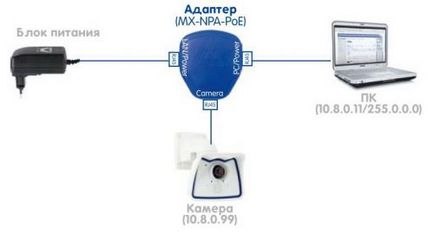
На камері загоряються різнокольорові діоди. Чтооніозначают? Для камер Moboitx M12 / D14:
Як тільки ми підключили камеру MOBOTIX до джерела живлення, світлодіоди на камері починають загорятися різними кольорами в певній послідовності. Що це означає - на малюнку нижче.
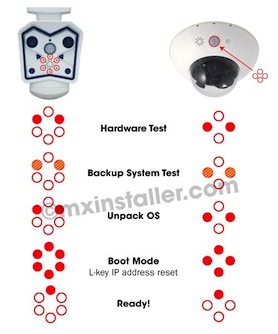
На відміну від камер M12 і D14, у цих камер всього два діода. Після підключення камери до джерела живлення, діоди загоряються в послідовності, показаній на малюнку нижче.
Зверху вниз: Запуск - Режим очікування натискання кнопки (можна не натискати, а якщо натиснути і утримувати ліву - відновлення заводського IP; праву - режим DHCP) - камера готова до роботи!

Всі знайдені камери відобразяться у вигляді списку. Щоб побачити цей список:
• ВMxControl Center- натискаємо Video Source> Add
• ВMxEasy, натискаємо Camera> Add Cameras
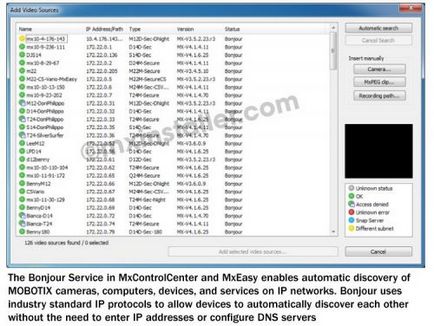
Важливо - Служба Bonjour може знайти камери Mobotix в будь-якій мережі, що має деревоподібну топологію (комутатори послідовно з'єднані між собою). Однак ПО не знайде камеру, підключену через роутер, тому що роутер блокує розсилку мультікастового пакетів, за допомогою якої софт здійснює пошук камер Mobotix.
Всі пристрої в списку, помічені зеленою крапкою, можна додати в програмну розкладку для подальшої роботи.
Якщо точка жовта, значить служба Bonjour знайшла камеру в мережі, але комп'ютер не може встановити повноцінну HTTP з'єднання з нею.
Щоб встановити таке, клацаємо на камеру в списку правою кнопкою і вибираємо - "ConfigureNetwork" - "Налаштування мережі».
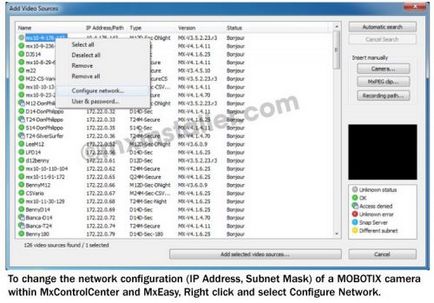
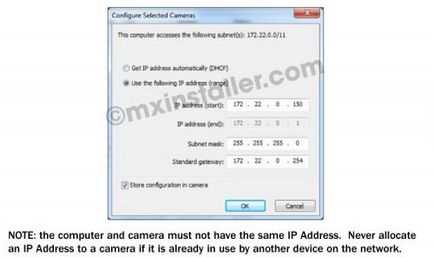
Проблеми з підключенням камери і способи вирішення:
Якщо підключити камеру не вдається, перевірте наступне:
1. Переконайтеся, що камера підключена до джерела живлення і харчування на пристрій надходить.
3. Спробуйте підключити камеру іншим патч-кордом - оригінальний мережевий кабель може бути пошкоджений.
4. Якщо проблема не зникла - вимкніть і ввімкніть камеру.
Якщо ви спробували все вищеперелічене, а зв'язку з камерою все одно немає, зв'яжіться з фахівцями компанії АВІДЕЛ. Більш докладно про тонкощі налаштування і можливості мережевих камер ви можете дізнатися на наших семінарах з обладнання MOBOTIX.